PADS2005的详细安装方法--100%原创
《pads讲义资料》word版
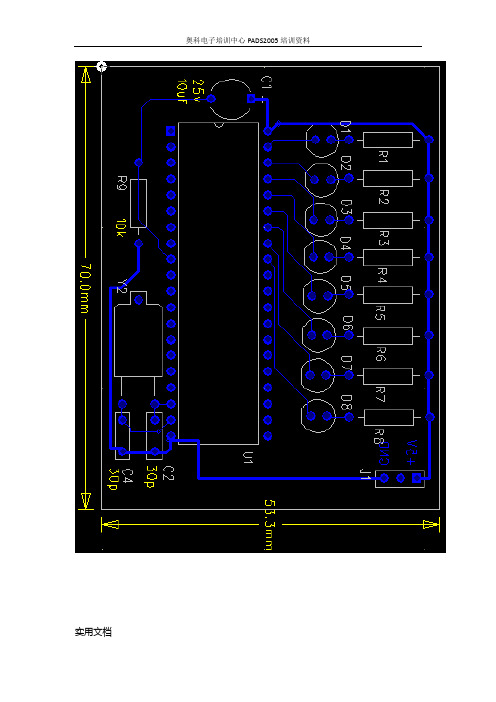
实用文档第一讲:介面介绍无模式命令:G 修改设计栅格:G:修改设计栅格和过孔栅格GR:只修改设直栅格GV:只修改过孔栅格GD:修改可视栅格GP:打开/关闭极坐标:板层:PADS默认的层面有30层。
电路板的层面指的是电气:从Top——Bottom层。
L21——L30层为系统指定的,包括阻焊、丝印等。
修改板层:设置——板层定义。
无模式命令:L1或Ltop :格式:L <名称>|<编号>:查询(Ctrl+Q) :打开对应对象的属性,相当双击左键。
:循环选择(Tab):用于重叠对象的切换:选择需要与右键的过滤功能配合使用。
实用文档实用文档一个网络(net )是由一个或多个管脚对(pair )构成。
管脚对:从一个脚到另外一个脚。
Anything:任意Components:元件Unions:结合体Clusters:簇Nets:网络 Pin Pairs:管脚对Traces:导线Unroutes:未布通连线 Pins:管脚 Vias:过孔 Shapes:整体外形 Documentation:文档(字符)Board Outline:电路板边框在Anything 任意项下:先点中一段导线,再按住shift 键,单击相同的一段导线,就选择了网络。
按住shift 键,单击导线,就会选择管脚对。
:绘图工具盒:设计工具盒:尺寸标注工具盒:ECO(电气工程修改)工具盒包括:增加、删除元件,增加、删除连线,更改元件编号,更改网络名称。
:BGA工具盒:撤消:(Ctrl+Z) 无模式命令:un<n> n :表示撤消的次数:重复:撤消撤消的操作。
与撤消相反:缩放左键放大,右键缩小缩放:12 pg up 放大pg dn 缩小3 用滚轮:按下滚轮向左上:放大右下:缩小4 可view 下的zoom:显示整个电路板(ctrl+B):刷新(ctrl+D)或(End)画面控制一、用小键盘控制:数字键打开:1,刷新2,6,4,8方向3,缩小9,放大7,显示整块电路5, 启动中心放大 . , 边缘放大实用文档数字键关闭2,4,6,8 移动光标二、用三键鼠标控制1,滚轮上下移动:使屏幕上下移动2,按Shift+滚轮:使屏幕左右移动3,单击滚轮移动画面,将单击的位置显示在屏幕中间4,按下滚轮向左上角移动可以放大,向右下角移动可以缩小。
Pads PCB 2005多层板删层方法
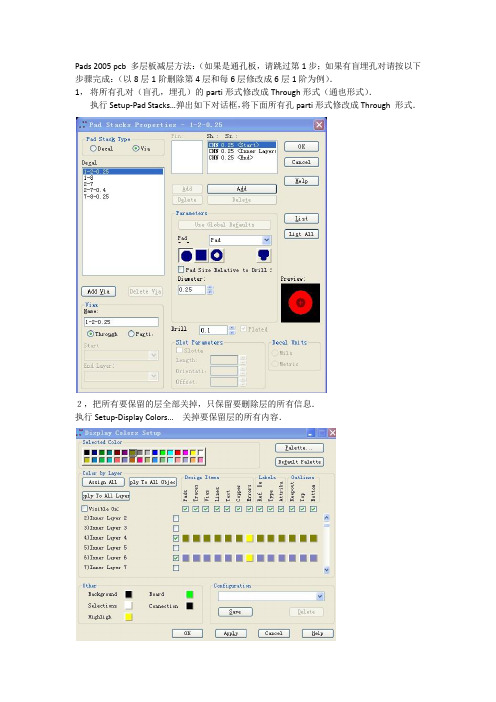
Pads 2005 pcb 多层板减层方法:(如果是通孔板,请跳过第1步;如果有盲埋孔对请按以下步骤完成:(以8层1阶删除第4层和每6层修改成6层1阶为例).1,将所有孔对(盲孔,埋孔)的parti形式修改成Through形式(通也形式).执行Setup-Pad Stacks…弹出如下对话框,将下面所有孔parti形式修改成Through 形式.2,把所有要保留的层全部关掉,只保留要删除层的所有信息.执行Setup-Display Colors…关掉要保留层的所有内容.3,删除这两层中所有的(非固定)内容,如shapes,traces,keepout等.注:千万不要在这两层中删除net,这样会把其它层相关联的网络删掉.确认要删除的内容执行删除命令.执行Setup-Layer Definition…点Reassign…按钮弹出如下对话框:观察要删除层(4和6)的对应的信息是否有Yes 变成了No..若已经变成了No证明这两层内的内容已经删除干净了.可进行下一步操作.4,Setup-Layer Definition…点Modify…按钮弹出如下对话框,将上面对话框内的10修改成6 点OK.弹出如下对话框.点ok返回到以下窗口:再点OK 会弹出如下对话框:点是删层完成5,更改减层后的层对应关系:Setup-Layer Definition…弹出以下对话框,在Name:内将层信息修改成同实际层相同的名字.修改后:6,Setup-Drill Pairs…弹出如下对话框,并修改钻孔对的层对应关系:(修改后)点OK.6,更改钻孔类型(将应该修改的Through 形式修改回parti形式)和修改相对应的钻孔名,完全完成删层工作.并另存为文件.Setup-Pad Stacks…修改后:。
pads 教程
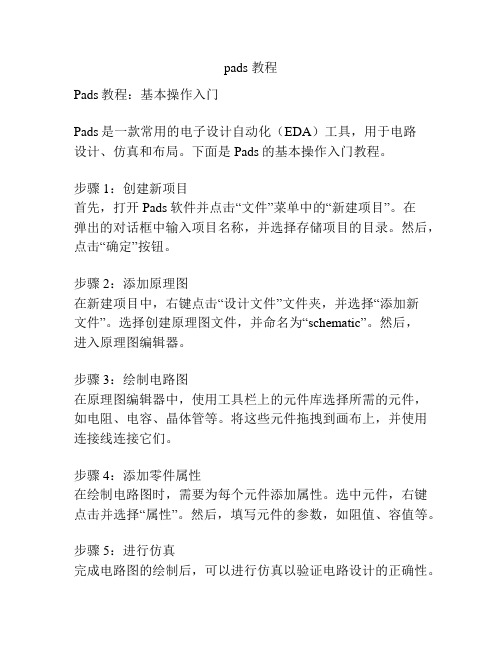
pads 教程Pads教程:基本操作入门Pads是一款常用的电子设计自动化(EDA)工具,用于电路设计、仿真和布局。
下面是Pads的基本操作入门教程。
步骤1:创建新项目首先,打开Pads软件并点击“文件”菜单中的“新建项目”。
在弹出的对话框中输入项目名称,并选择存储项目的目录。
然后,点击“确定”按钮。
步骤2:添加原理图在新建项目中,右键点击“设计文件”文件夹,并选择“添加新文件”。
选择创建原理图文件,并命名为“schematic”。
然后,进入原理图编辑器。
步骤3:绘制电路图在原理图编辑器中,使用工具栏上的元件库选择所需的元件,如电阻、电容、晶体管等。
将这些元件拖拽到画布上,并使用连接线连接它们。
步骤4:添加零件属性在绘制电路图时,需要为每个元件添加属性。
选中元件,右键点击并选择“属性”。
然后,填写元件的参数,如阻值、容值等。
步骤5:进行仿真完成电路图的绘制后,可以进行仿真以验证电路设计的正确性。
点击“工具”菜单中的“仿真”选项,并选择相应的仿真工具。
配置仿真参数后,运行仿真。
步骤6:完成布局设计在验证电路设计无误后,可以进行布局设计。
在Pads中,可以通过将原理图导入布局编辑器来完成布局设计。
点击“文件”菜单中的“导入”选项,并选择原理图文件。
步骤7:布局布线在布局编辑器中,使用工具栏上的布线工具将元件进行布线。
确保布局符合电路设计的要求,并注意避免干扰和干扰源的位置。
步骤8:进行设计规则检查完成布线后,进行设计规则检查以确保布局符合规范。
点击“工具”菜单中的“设计规则检查”选项。
根据检查结果进行必要的修正。
步骤9:生成制造文件最后,生成制造文件以供PCB(印刷电路板)制造商使用。
点击“文件”菜单中的“生成制造文件”选项,并选择所需的制造文件格式。
这就是Pads的基本操作入门教程。
通过学习这些步骤,您可以开始在Pads中进行电路设计、仿真和布局。
希望本教程能对您有所帮助!。
PADS常见问题
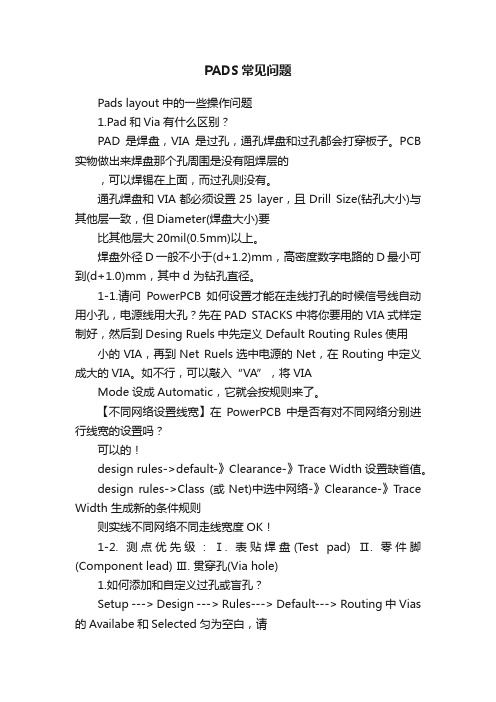
PADS常见问题Pads layout中的一些操作问题1.Pad和Via有什么区别?PAD是焊盘,VIA是过孔,通孔焊盘和过孔都会打穿板子。
PCB 实物做出来焊盘那个孔周围是没有阻焊层的,可以焊锡在上面,而过孔则没有。
通孔焊盘和VIA都必须设置25 layer,且Drill Size(钻孔大小)与其他层一致,但Diameter(焊盘大小)要比其他层大20mil(0.5mm)以上。
焊盘外径D一般不小于(d+1.2)mm,高密度数字电路的D最小可到(d+1.0)mm,其中d 为钻孔直径。
1-1.请问PowerPCB如何设置才能在走线打孔的时候信号线自动用小孔,电源线用大孔?先在PAD STACKS中将你要用的VIA式样定制好,然后到Desing Ruels中先定义Default Routing Rules使用小的VIA,再到Net Ruels选中电源的Net,在Routing中定义成大的VIA。
如不行,可以敲入“VA”,将VIAMode设成Automatic,它就会按规则来了。
【不同网络设置线宽】在PowerPCB中是否有对不同网络分别进行线宽的设置吗?可以的!design rules->default-》Clearance-》Trace Width设置缺省值。
design rules->Class (或Net)中选中网络-》Clearance-》Trace Width 生成新的条件规则则实线不同网络不同走线宽度OK!1-2. 测点优先级:Ⅰ. 表贴焊盘(Test pad) Ⅱ. 零件脚(Component lead) Ⅲ. 贯穿孔(Via hole)1.如何添加和自定义过孔或盲孔?Setup ---> Design ---> Rules---> Default---> Routing 中Vias 的Availabe和Selected匀为空白,请问怎样设置过孔?那你就新建一个VIA类型SETUP->PAD STACKS->在PAD STACK TYPE中选VIA->ADD VIA……然后Setup --->Design --->Rules---> Default---> Routing 中,把新建的VIA 添加到SELECT VIA!1-3.怎么加测试点?【SCH上手动增加测试点】原理图中就增加测试点符号,并PCB库中做好对应测试点的封装(表贴封装、via封装),然后在layout中导入网表即可----------------------------------【PCB上直接手动加测试点】1) 连线时,点鼠标右键在end via mode 中选择end test point2) 选中一个网络的某段走线,右键-Add testpoint(只能加Via测试点)或Add Via,选中Via 或Pad修改属性为TestPoint3)将焊盘(表贴封装、via封装)做成一个部件,在ECO模式下用添加Component的方式增加进来,并修改属性为测试点--------------------------------【自动增加针床测试用的测试点】在PADS Layout中有专门加入测试点的方法。
PADS2005系列教程
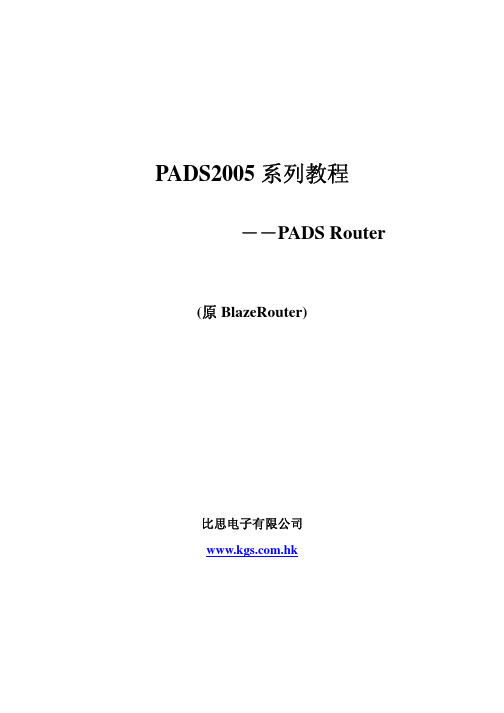
香港:00852-26371886 sales@
3
PADS Router 教程
第一节:PADS Router 操作界面(User Interface)
PADS Router 的操作界面注重易用和实效性。当你使用 PADS Router 进行设 计时,操作界面与其他的 Windows 应用程序相似,尤其是 PADS Layout。同样你 可以通过界面下的工具栏、菜单、热键等命令进行相应的操作。
深圳:0755-83689810 szkgs@
上海:021-62725136 shkgs@
北京:010-82561903 bjkgs@
香港:00852-26371886 sales@
6
PADS Router 教程
选中需要操作的工作区域,按 F5 在导航窗中放大该区域,按 F6 按比例缩 小显示。
取景(Panning) 1、选中要查看的区域。 2、不要移动鼠标,按下键盘区 Insert 键,光标将会自动确定到工作区域的 中心位置。 3、点击 OK 按钮完成操作。
比思电子有限公司(KGS Technology Ltd.)
在该课程中,你将学习到: ·工具条 ·实时坐标显示 ·撤消指令 ·快捷菜单 ·取景,缩放,拖动 ·选取对象 启动 PADS Router,在 PADS Projects\Samples 文件夹中打开 preview.pcb。
打开文件后,整个工作界面如下,根据你的配置,打开时可能会有很多个小 窗口,如 Project Explorer 窗口、Navigation Window、Command Window 等等。 可以根据你的布线需要,随时关闭或打开这些子窗口。
香港:00852-26371886 sales@
PADS 2005 Spac2交流

11
点击选择(Design)工具盒
该工具盒包含工具条:
复 删 制 除
增 加 元 件
增 加 连 接
增 加 总 线
增 加 文 本
创 建 二 维 图 线
修 改 二 维 图 线
2012-2-7
12
2、生成原理图报表
完成原理图绘制后,需要对当前设计产生各种报表 Unused:未使用项目的报表 Part Statistics: 元件统计报表 Net Statistics: 网络统计报表 Limits:资源限制报表 Connectivity:连接性报表 Bill of Material:物料清单报表
2012-2-7
52
单击
画出不覆铜的边框,如图1所示, 选中边框
使用Setup/Drill Pairs打开
公司不推荐使用埋孔。因此一般不用设置
2012-2-7
32
层设置
使用Setup/Layer打开
2012-2-7
33
2012-2-7
34
2012-2-7
35
4、设计规则
PADS优点是能把Logic中定义的规则直接输入到Layout中,当然, 也可以选择直接在Layout中定义设计规则。
2012-2-7 14
三、PADS Layout介绍 PADS Layout界面
2012-2-7
15
1、PADS Layout工具条
2012-2-7
16
2012-2-7
17
2012-2-7
18
选 对 水 择 任 平 意 方 方 向 向 的 的 尺 直 寸 线 标 标 注 注 尺 寸
垂 直 方 向 的 尺 寸 标 注
2012-2-7
Pads铺铜设置方法和常见问题

PADS铺铜属性使用技巧PADS铺铜属性使用技巧在PCB 设计上,铺铜是相当必要的动作,而PADS 提供了三种铺铜方法,可让使用者在Copper Properties 中方便的切换,以下就为各位介绍三种铺铜切换使用方式与Properties 的内容说明。
一. 如何呼叫Copper Properties 窗口在PCB 中绘制好铜箔,选取铜箔后再使用右键功能选单即可二. 使用Copper Properties(1) 可利用Type 下拉选单切换所需要的铜箔模式( Plane Area 在复合层面方可使用)(2) 利用铜箔线宽与格点的数值差异,可控制为网铜或实心铜(3) 可调整铜箔所在层面与指定铜箔导通NET三. 范例利用Copper pour 来完成大铜包小铜,并为一网铜一实心铜(1) 将铺铜格点设定为0(2) 绘制Copper pour 后呼叫Properties,并使用Options(3) 设定铺铜优先级与网铜格点(4) 利用铺铜控制器即可完成四. 结论PADS 中提供多功能的铜箔给使用者应用,若是能熟悉Copper Properties 操作,不仅是在铜箔使用类型切换上可更快速,在应用于是否为网铜或大铜包小铜等等进阶使用的操作上可更加的顺手与方便。
PADS铺铜设置一些常见问题问1。
使用POWER PCB 画图,在PCB 板上铺铜时,铜块的query/modify drafting 中有一个width 设置,有何意义?2。
如果我想在铺铜位置均匀的放置一些小过孔,要怎么设置?3。
在大面积铺铜时,网格状和全部铺满相比各有何优劣;如果全部铺满,是否必须增加一些小过孔;而铺成网格状的时候,这些小过孔是否还有必要?谢谢!!答 1:小说几句一、你提到的WIDTH 的设定是关于组成铺铜块的线径,设小了,就形成网格,设大了就铺满。
二、想加过孔最简单的办法是加一个焊盘。
正常是在走线上右键ADD VIA。
三、随你的高兴,想怎么样就怎么样。
PADS学习方法
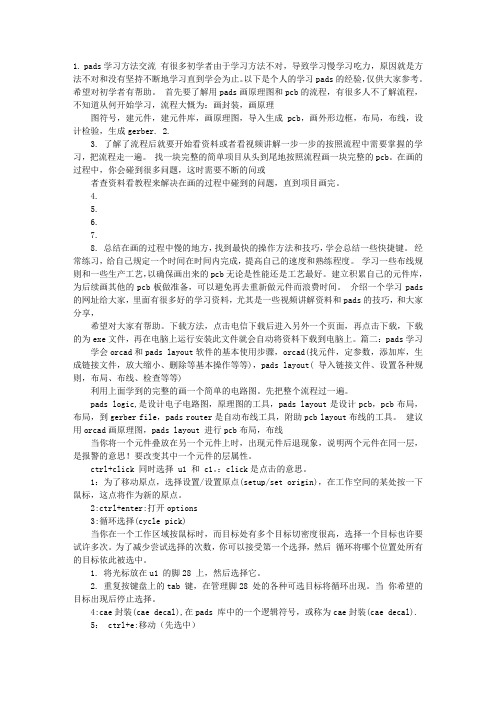
1. pads学习方法交流有很多初学者由于学习方法不对,导致学习慢学习吃力,原因就是方法不对和没有坚持不断地学习直到学会为止。
以下是个人的学习pads的经验,仅供大家参考。
希望对初学者有帮助。
首先要了解用pads画原理图和pcb的流程,有很多人不了解流程,不知道从何开始学习,流程大慨为:画封装,画原理图符号,建元件,建元件库,画原理图,导入生成pcb,画外形边框,布局,布线,设计检验,生成gerber. 2.3. 了解了流程后就要开始看资料或者看视频讲解一步一步的按照流程中需要掌握的学习,把流程走一遍。
找一块完整的简单项目从头到尾地按照流程画一块完整的pcb。
在画的过程中,你会碰到很多问题,这时需要不断的问或者查资料看教程来解决在画的过程中碰到的问题,直到项目画完。
4.5.6.7.8. 总结在画的过程中慢的地方,找到最快的操作方法和技巧,学会总结一些快捷键。
经常练习,给自己规定一个时间在时间内完成,提高自己的速度和熟练程度。
学习一些布线规则和一些生产工艺,以确保画出来的pcb无论是性能还是工艺最好。
建立积累自己的元件库,为后续画其他的pcb板做准备,可以避免再去重新做元件而浪费时间。
介绍一个学习pads的网址给大家,里面有很多好的学习资料,尤其是一些视频讲解资料和pads的技巧,和大家分享,希望对大家有帮助。
下载方法,点击电信下载后进入另外一个页面,再点击下载,下载的为exe文件,再在电脑上运行安装此文件就会自动将资料下载到电脑上。
篇二:pads学习学会orcad和pads layout软件的基本使用步骤,orcad(找元件,定参数,添加库,生成链接文件,放大缩小、删除等基本操作等等),pads layout( 导入链接文件、设置各种规则,布局、布线、检查等等) 利用上面学到的完整的画一个简单的电路图。
先把整个流程过一遍。
pads logic,是设计电子电路图,原理图的工具,pads layout是设计pcb,pcb布局,布局,到gerber file,pads router是自动布线工具,附助pcb layout布线的工具。
- 1、下载文档前请自行甄别文档内容的完整性,平台不提供额外的编辑、内容补充、找答案等附加服务。
- 2、"仅部分预览"的文档,不可在线预览部分如存在完整性等问题,可反馈申请退款(可完整预览的文档不适用该条件!)。
- 3、如文档侵犯您的权益,请联系客服反馈,我们会尽快为您处理(人工客服工作时间:9:00-18:30)。
PADS2005sp2安装方法
一、第一步:下载(下面的地址可以直接复制到地址栏打开网页)
1、到迅雷网站下载《PADS2005完整版》,下载地址是(大小:557.53MB):
http://58.251.57.206/down?cid=DBCDD6DC647C31BA6411259E5E90C7C1641 7FBE4&t=2&fmt=&usrinput=PADS2005&dt=2006000&ps=0_0&rt=0kbs&plt=0& spd=9
2、到迅雷网站下载《PADS2007破解》,下载地址是:
http://58.251.57.206/down?cid=FB07562129F14EEF59B922914D2D0258647 BBAEC&t=2&fmt=&usrinput=pads2007&dt=2002000&ps=0_0&rt=0kbs&plt=0& spd=9
二、第二步:安装破解文件:
1、将前面下载的《PADS2005完整版》压缩包文件解压出来,首先的说明的是:PADS2005是英文软件,这个软件不允许在安装路径上存在任何中文,所以解压完毕后必须将“PADS2005完整版”中的汉字“完整版”去掉,将文件夹名字最好改成“PADS2005sp2”;如下图所示:
检查路径是否有中文
把“PADS2005完整版”改成“PADS2005sp2”
2、将解压出来的PADS2007的破解文件解压出来会有一个叫做“Crack”的文件夹,这个文件夹要放在“PADS2005sp2”文件夹里面。
打开“Crack”文件夹。
如下图所示:
图3
3、删除“Crack”文件夹里面的“LICENSE.TXT”文件,删除完毕后双击“Crack”文件夹里面的“MentorKG.exe”图标,这个时候电脑会重新生成一个名字叫做“LICENSE.TXT”文件,这个文件就是密钥(它就是和电脑网卡物理地址进行绑定的,所以不同的电脑物理地址是不一样的,不同的电脑上安装PADS密钥是要重新生成的)
4、安装破解文件:首先打开“PADS2005sp2”文件夹中的“security”文件夹,如下图所示:可以看到里面有一个“SETUP.EXE”图标,双击它进入破解文件安装,慢慢点下一步,注意会到一个图5所示的 ,这个时候要点第一个电脑图标,此时会弹出对话框,你再找到刚刚生成的那个“LICENSE.TXT”文件。
再慢慢下一步,直到结束。
图4
图5
三、安装PADS2005主体软件:
1、找到前面的“PADS2005sp2”文件夹,里面有一个叫做“msi_setup.exe”的图标,如下图所示:
双击“msi_setup.exe”图标,进入安装画面,安装整个过程大概10分钟,所以要耐心等待。
如下图所示:
“Select a source location”是源文件路径(就是PADS2005sp2文件夹所在的路径,路径不能有中文)默认是正确的,不需要修改这项;
“Select a target location”选择目标文件路径,这个也一般默认到C盘。
不要修改。
这个是选择PADS2005里面的组件,我们不需要很多,只要在PADS Layout、PADS Logic、PADS Libranes、PADS Router的前面打勾,其他的都不需要。
PADS Layout是画PCB的模块,PADS Logic是画原理图的模块,PADS Libranes是系统模块的元件库文件,PADS Router是自动布线器模块
下面是安装完成之后的图标(因为我公司有元件库,所谓我只安装了了三个组件):。
